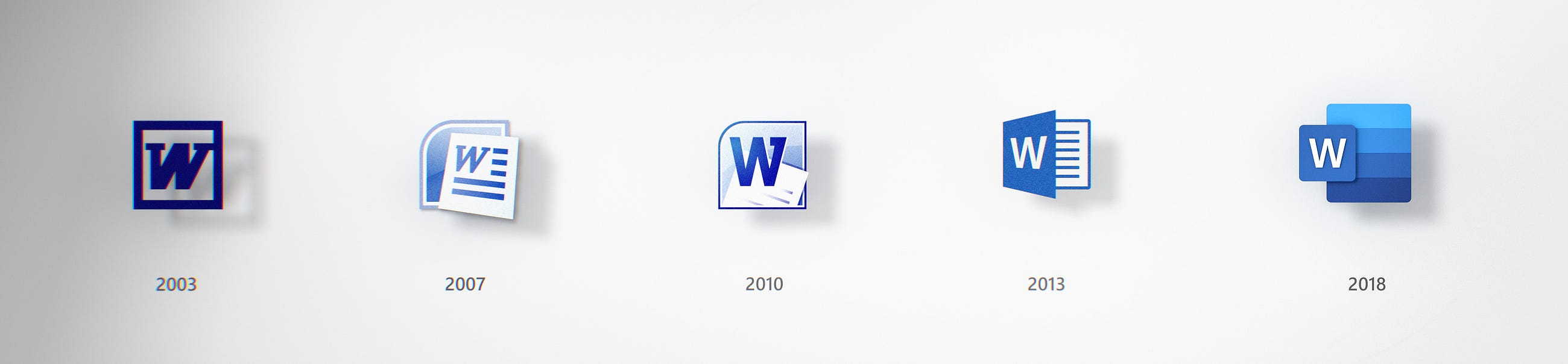เช้าวันนี้ (22 ก.พ. 62) มาถึงที่ทำงานผมล็อกอินเข้า Office 365* ตามปกติ พอล็อกอินเสร็จก็พบกับเรื่อง(ค่อย)ไม่ปกติ เพราะไอคอนของแอป Word, PowerPoint และ ฯลฯ ที่คุ้นเคยได้เปลี่ยนเป็นแบบใหม่ไปซะแล้ว อย่างไรก็ตาม ถึงแม้ว่าไอคอนจะเปลี่ยนไปแต่พอเห็นปุ๊บก็รู้ได้ทันทีว่าของแอปอะไร
การเปลี่ยนไอคอน Office 365 นับตั้งแต่เวอร์ชัน 2013
ที่มาของการเปลี่ยนแปลงไอคอนแอปใน Office 365 นั้น เพราะว่าไมโครซอฟท์เขาเริ่มออกอัปเดตไอคอนแบบใหม่ให้แก่ผู้ใช้บริการ Office 365 ซึ่งเป็นการเปลี่ยนไอคอนใหม่นับตั้งแต่การออก Office เวอร์ชัน 2013 ซึ่งผ่านมาเป็นเวลาประมาณ 5 ปี แล้ว
สำหรับไอคอนแอป Office ใหม่นั้นจะปรากฏอยู่บนหน้าโฮมและ App Launcher ของ Office 365 โดยยังคงใช้ตัวอักษรตัวแรกของแอปในไอคอนเหมือนเดิม ตัวอย่างเช่น ไอคอนแบบใหม่ Word จะยังคงใช้ตัวอักษร W เป็นสัญลักษณ์ หรือว่า ไอคอนแบบใหม่ PowerPoint จะยังคงใช้ตัวอักษร P เป็นสัญลักษณ์
สำหรับไอคอนแบบใหม่ของแอป Office ในบริการ Office 365 ได้รับการเปิดตัวเมื่อปลายเดือนพฤศจิกายนปีที่แล้ว (2561) ซึ่งได้รับการแบบใหม่ให้ที่มีความโดดเด่นยิ่งขึ้น มีเฉดสีสว่างขึ้น และผสมผสานระหว่างครวมความเรียบง่ายและสัญลักษณ์ที่เป็นที่จดจำของผู้ใช้ ในขณะที่ยังคงใช้ตัวอักษรและสัญลักษณ์เพื่อความคุ้นเคยของผู้ใช้และเน้นความเรียบง่าย โดยไมโครซอฟท์ได้้อธิบายรายละเอียดการออกแบบไอคอนแอป Office แบบใหม่ไว้ใน Medium ใครสนใจสามารถเข้าไปอ่านกันได้ครับ
ทั้งนี้ ในขณะที่เขียนเรื่องนี้ (22 ก.พ. 62) การเปลี่ยนแปลงนี้ ยังไม่มีผลกับผู้ใช้แอป Office บน Office 365 เวอร์ชันฟรี (ผู้ใช้ Hotmail, Outlook, Live) นะครับ
รูปด้านล่างเป็นไอคอนแบบใหม่ของแอป Office บนหน้าโฮมของ Office 365
รูปด้านล่างเป็นไอคอนแบบใหม่ของแอป Office บนหน้า Office 365 App Launcher
รูปด้านล่างเป็นไอคอนแบบใหม่ของแอป Word ตั้งแต่เวอร์ชัน 2003 2007 2010 2013 และ 2018 [เครดิต: Microsoft]
ระบบที่ใช้อ้างอิง
*บทความนี้อ้างอิง Office 365 สำหรับสถานศึกษา (แผน A1 Plus)
แหล่งอ้างอิง
Microsoft News Centre Europe
ประวัติการปรับปรุงบทความ
22 กุมภาพันธ์ 2562: เผยแพร่ครั้งแรก